系统之家装机大师 V1.5.5.1336 官方版
系统之家装机大师是专为小白用户打造的装机工具,操作简单,适合32位和64位的电脑安装使用,支持备份或还原文件,也能通过系统之家装机大师,制作U盘启动盘,智能检测当前配置信息,选择最佳的安装方式,无广告,请大家放心使用。


时间:2021-10-20 09:53:47
发布者:admin
来源:当客下载站
EDIUS如何设置加速画面播放?最近有很多小伙伴在使用edius时遇到了一些困难,有很多小伙伴还不知道edius如何设置加速画面播放,今天的教程小编就给大家带来edius设置加速画面播放的方法。
方法/步骤
1、打开EDIUS软件,进入初始化界面,点击【新建工程】,
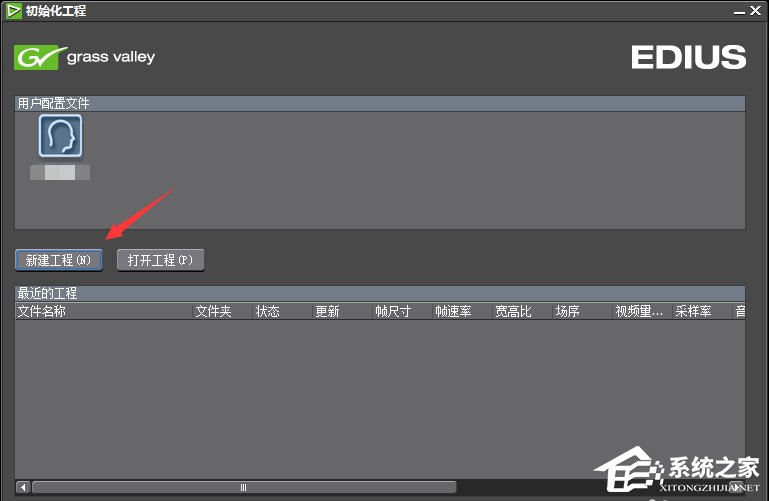
2、打开工程设置窗口,选择视频分辨率工程预设,点击确定,

3、进入EDIUS编辑窗口,双击素材面板空白位置,导入视频素材,
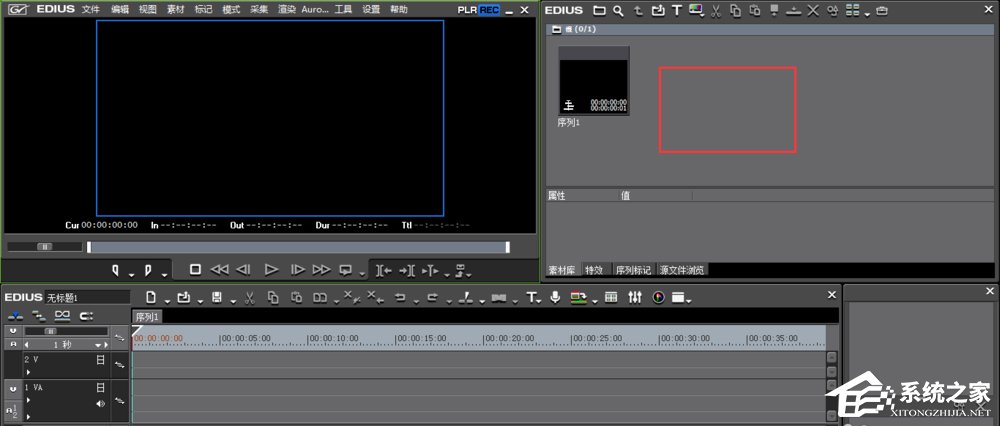
4、将视频拖入时间轨道,如图,
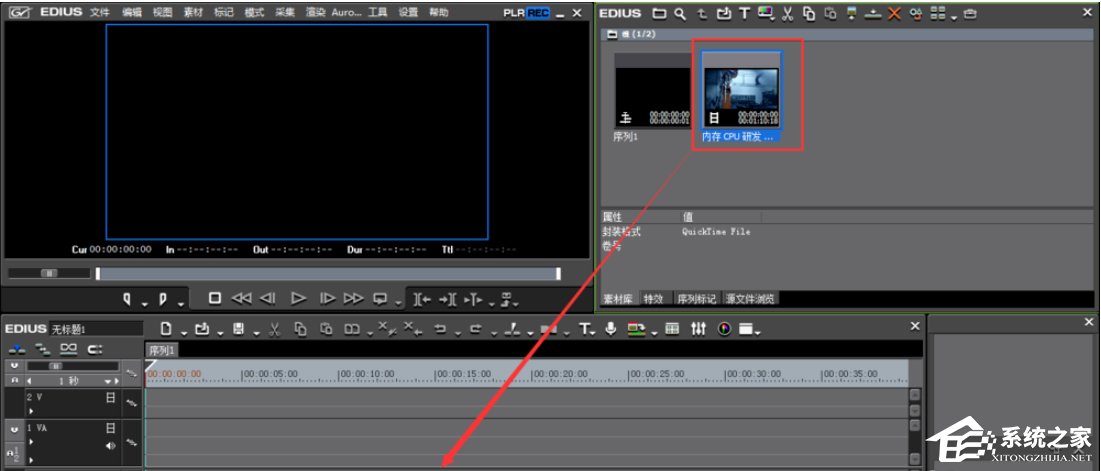
5、鼠标右击轨道上的视频,弹出菜单,选择【持续时间】,
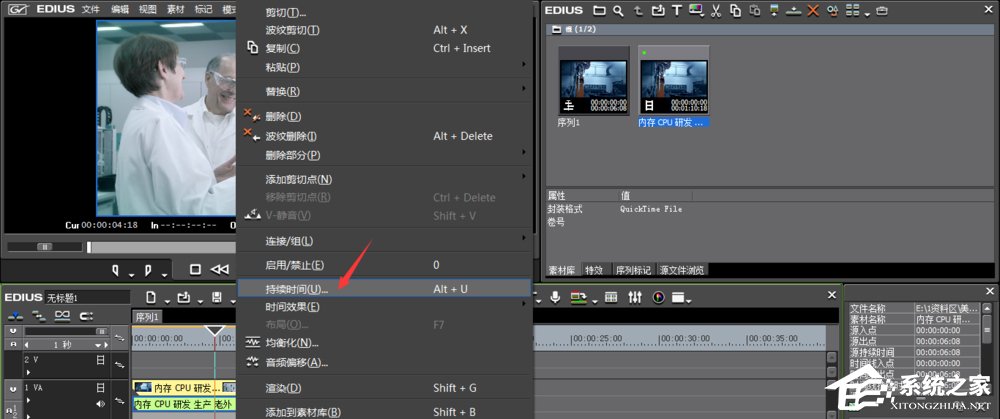
6、弹出持续时间设置窗口,当前的视频时长为6秒钟,想要加速视频画面,只要缩短时长即可,
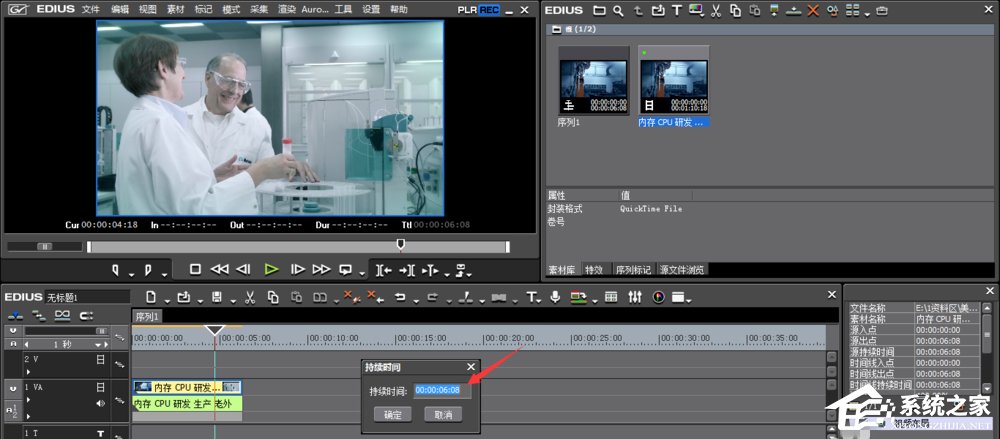
7、小编这里设置时长为4秒,点击确定,

8、加速视频画面已经设置完成,点击播放,即可看到效果。

以上就是edius设置加速画面的方法啦,大家都学会了吗?还想了解更多的软件教程请关注系统之家。